苹果手机与蓝牙耳机怎么连接 苹果蓝牙耳机配对步骤
更新时间:2024-02-23 11:13:31作者:yang
如今苹果手机已经成为了许多人生活中必不可少的一部分,而蓝牙耳机也逐渐取代了传统有线耳机的位置,成为了人们日常生活中的重要伴侣。当我们拥有了一部苹果手机和一副苹果蓝牙耳机后,如何将它们成功连接起来呢?在本文中我们将为您介绍苹果手机与蓝牙耳机的连接方法和配对步骤,帮助您轻松享受到无线音乐和通话的便利。无需繁琐的操作,只需简单的几步,您就可以畅快地使用苹果蓝牙耳机了。让我们一起来看看详细步骤吧!
操作方法:
1.激活状态
将蓝牙耳机取出充电盒,让耳机处于激活状态。

2.打开设置
打开苹果手机上面的系统设置。

3.点击蓝牙
进入页面后找到蓝牙并点击进入。
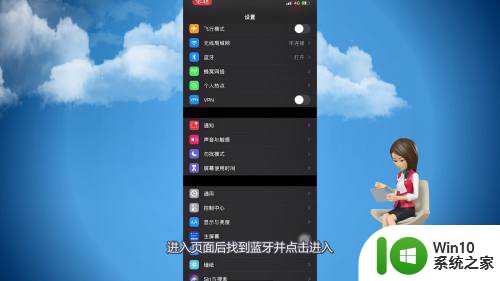
4.打开蓝牙
跳转到蓝牙页面后打开蓝牙后面的按钮。
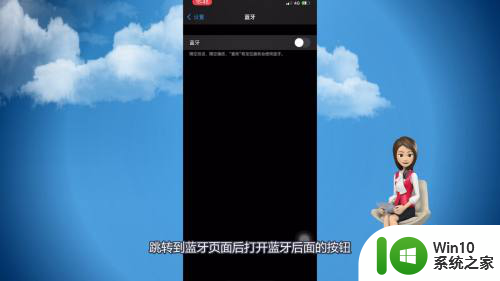
5.点击进行配对
在设备里找到蓝牙耳机的名称并点击进行配对。
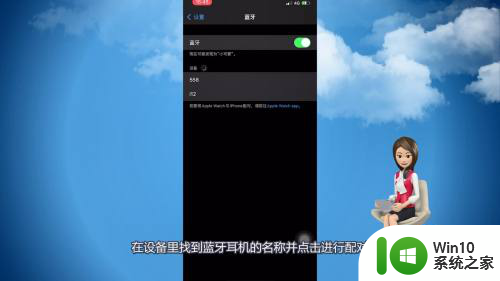
6.成功连接
页面里显示已经成功连接蓝牙耳机即可。
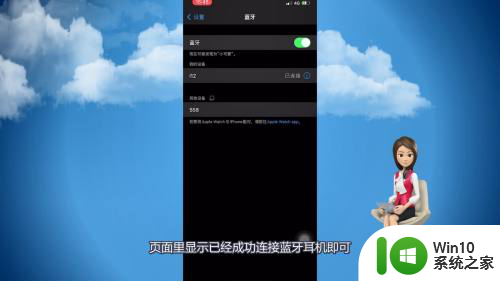
以上是关于如何连接苹果手机和蓝牙耳机的全部内容,如果您遇到这种情况,可以按照以上方法解决,希望对大家有所帮助。
苹果手机与蓝牙耳机怎么连接 苹果蓝牙耳机配对步骤相关教程
- 苹果蓝牙耳机如何配对 苹果蓝牙耳机配对步骤
- 安卓手机连接苹果蓝牙耳机 安卓手机如何与苹果蓝牙耳机配对连接
- 苹果电脑怎么连接蓝牙耳机 苹果电脑如何配对蓝牙耳机
- 苹果怎么连普通耳机 苹果手机蓝牙耳机连接步骤
- 苹果蓝牙耳机连接上手机还是外放 苹果蓝牙耳机配对成功但无声
- 苹果怎样连接无线蓝牙耳机 苹果手机连接无线耳机的步骤
- 苹果非原装蓝牙耳机连接后声音大 苹果手机蓝牙耳机调小声音无效
- 苹果手机能不能连接华为蓝牙耳机 蓝牙耳机连接不上手机解决方案
- 苹果电脑连蓝牙耳机声音断断续续的详细解决方法 苹果电脑连接蓝牙耳机声音不稳定怎么办
- 无线耳机如何连接手机蓝牙 蓝牙耳机连接手机的步骤
- 苹果蓝牙耳机老是断开连接怎么办 如何解决苹果蓝牙耳机频繁断开问题
- 华为怎么连接蓝牙耳机啊 华为手机蓝牙耳机连接步骤
- U盘装机提示Error 15:File Not Found怎么解决 U盘装机Error 15怎么解决
- 无线网络手机能连上电脑连不上怎么办 无线网络手机连接电脑失败怎么解决
- 酷我音乐电脑版怎么取消边听歌变缓存 酷我音乐电脑版取消边听歌功能步骤
- 设置电脑ip提示出现了一个意外怎么解决 电脑IP设置出现意外怎么办
电脑教程推荐
- 1 w8系统运行程序提示msg:xxxx.exe–无法找到入口的解决方法 w8系统无法找到入口程序解决方法
- 2 雷电模拟器游戏中心打不开一直加载中怎么解决 雷电模拟器游戏中心无法打开怎么办
- 3 如何使用disk genius调整分区大小c盘 Disk Genius如何调整C盘分区大小
- 4 清除xp系统操作记录保护隐私安全的方法 如何清除Windows XP系统中的操作记录以保护隐私安全
- 5 u盘需要提供管理员权限才能复制到文件夹怎么办 u盘复制文件夹需要管理员权限
- 6 华硕P8H61-M PLUS主板bios设置u盘启动的步骤图解 华硕P8H61-M PLUS主板bios设置u盘启动方法步骤图解
- 7 无法打开这个应用请与你的系统管理员联系怎么办 应用打不开怎么处理
- 8 华擎主板设置bios的方法 华擎主板bios设置教程
- 9 笔记本无法正常启动您的电脑oxc0000001修复方法 笔记本电脑启动错误oxc0000001解决方法
- 10 U盘盘符不显示时打开U盘的技巧 U盘插入电脑后没反应怎么办
win10系统推荐
- 1 番茄家园ghost win10 32位官方最新版下载v2023.12
- 2 萝卜家园ghost win10 32位安装稳定版下载v2023.12
- 3 电脑公司ghost win10 64位专业免激活版v2023.12
- 4 番茄家园ghost win10 32位旗舰破解版v2023.12
- 5 索尼笔记本ghost win10 64位原版正式版v2023.12
- 6 系统之家ghost win10 64位u盘家庭版v2023.12
- 7 电脑公司ghost win10 64位官方破解版v2023.12
- 8 系统之家windows10 64位原版安装版v2023.12
- 9 深度技术ghost win10 64位极速稳定版v2023.12
- 10 雨林木风ghost win10 64位专业旗舰版v2023.12